Google은 지금 제공합니다. iOS용 자체 키보드, 그리고 굉장합니다. 글라이드 타이핑 및 내장 검색과 같은 유용한 기능으로 가득 차 있으며 깨끗하고 단순한 디자인으로 입력하는 즐거움이 있습니다. 아마도 iPhone에서 최고의 타사 키보드일 것입니다.
하지만 설정하기 전에 Gboard에 대해 알아야 할 10가지 사항이 있습니다.
10 Gboard 팁, 기능 및 경고
1. 당신이 입력하는 것을 보는 것이 아닙니다

스크린샷: Mac의 컬트
iPhone에 입력하는 모든 항목을 회사에서 Gboard를 사용하여 계속 감시하고 있다고 생각하는 Google 욕설을 퍼붓는 사람들의 트윗을 본 적이 있을 것입니다. 그러나 실제로는 그렇지 않습니다.
Gboard에 "전체 액세스 권한"을 부여하면 입력한 단어를 수집할 수 있다고 경고하는 무서운 팝업이 표시되지만 다음과 함께 표시됩니다. 설치하는 모든 타사 키보드. 경고는 Gboard에만 국한되지 않으며 Google은 설정 중에 검색 결과만 수집한다는 점을 분명히 합니다.
또한 Gboard는 Google 계정으로 로그인하는 옵션도 제공하지 않습니다. 그래서 당신의 검색어를 보고도 회사는 그것이 당신의 것인지 알지 못합니다. Gboard에서 검색한 내용은 Google 검색 기록에 표시되지 않습니다.
2. 당신은 활공 유형
사진: 구글
한 손만 있으면 터치스크린에서 탭 입력하기가 어렵습니다. 특히 더 큰 iPhone Plus가 있는 경우에는 더욱 그렇습니다. 하지만 Gboard를 사용하면 스와이프하여 입력할 수 있습니다.
Android에서 iPhone으로 전환했다면 아마도 과거에 글라이드 타이핑을 사용했을 것입니다. 필요한 키 위로 엄지손가락을 움직이기만 하면 Gboard가 원하는 단어를 식별하고 삽입합니다. 두드리는 것보다 훨씬 빠르며 정확도에 놀라실 것입니다.
그러나 경고: 글라이딩 타이핑에 익숙해지면 다시는 탭핑으로 돌아가지 않을 것입니다.
3. 스페이스바는 트랙패드

스크린샷: Mac의 컬트
당신은 방법을 알고 키보드를 세게 눌러 iPhone 6s에서 커서를 이동할 수 있습니다.? Gboard를 사용하면 스페이스바를 앞뒤로 스와이프하기만 하면 됩니다. 즉, 오래된 기기에서도 텍스트 간에 커서를 이동할 수 있는 유용한 트랙패드를 얻을 수 있습니다.
4. 즉각적인 검색 결과 얻기
사진: 구글
그래서 이번 주말에 좋아하는 레스토랑에 테이블을 예약했지만 친구 중 누구도 거기에 가는 방법을 모릅니다. 일반적으로 브라우저를 열고 레스토랑을 검색하고 주소를 찾은 다음 복사하여 텍스트에 붙여넣고 보냅니다.
Gboard에는 Google 검색이 내장되어 있으므로 이러한 리가마롤이 필요하지 않습니다. 대화 중에 Google 버튼을 누르고 검색어를 입력하고 결과를 누르면 정보가 자동으로 메시지에 붙여넣어집니다. GIF 및 YouTube 동영상을 검색할 수도 있습니다.
5. 이모티콘 검색
사진: 구글
지금 이 순간에 딱 맞는 이모티콘이 있다는 것을 알고 있지만 선택할 수 있는 이모티콘이 수백 개에 이르러 찾을 수 없습니다. Gboard를 사용하면 검색할 수 있습니다.
이모티콘 버튼을 누른 다음 검색 창을 누른 다음 "화난", "피자", "고양이", "자동차"와 같은 항목을 입력하면 관련된 모든 이모티콘 문자를 즉시 볼 수 있습니다.
6. iOS용 Gboard 맞춤설정
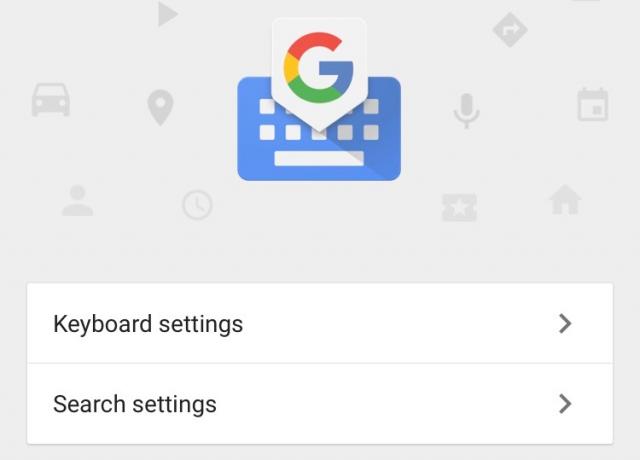
스크린샷: Mac의 컬트
Gboard 앱을 열면 키보드를 원하는 대로 사용자 지정할 수 있는 모든 종류의 옵션을 찾을 수 있습니다. 글라이드 타이핑을 원하지 않습니까? 비활성화할 수 있습니다. 또한 자동 수정, 자동 대문자, 대문자 잠금 등과 같은 항목을 토글할 수 있습니다.
또한 검색 설정을 사용자 지정하고 검색 기록 및 사용자 지정 사전을 지우고 Google에 피드백을 제공할 수 있습니다.
7. 더 빠르게 Gboard에 액세스
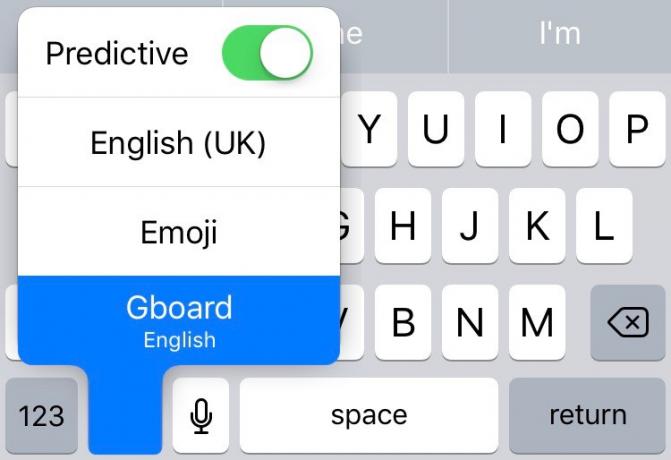
스크린샷: Mac의 컬트
iOS는 여전히 제3자 키보드를 제대로 처리하지 못하므로 Gboard를 활성화한 후에도 기본 iOS 키보드가 여전히 가끔 표시됩니다.
지구본 버튼을 계속 탭하여 Gboard를 다시 가져오는 대신, 길게 탭하고 키보드 옵션이 나타날 때까지 기다린 다음 엄지손가락을 Gboard로 밀었다가 놓습니다.
8. Gboard에서 비밀번호를 입력할 수 없음
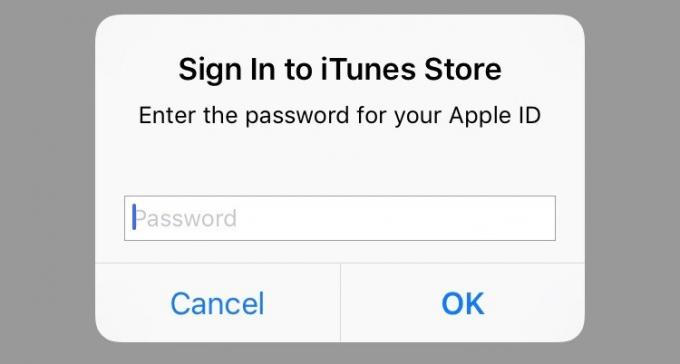
스크린샷: Mac의 컬트
때때로 기본 iOS 키보드가 나타나며 사용할 수 있는 유일한 키보드입니다. Apple은 iOS에서 암호를 입력할 때 타사 키보드를 사용하는 것을 허용하지 않기 때문입니다. 이것은 성가실 수 있지만 아마도 우리 자신을 위한 것입니다.
9. Gboard는 받아쓰기를 할 수 있습니다

스크린샷: Mac의 컬트
(업데이트: 이 게시물은 Gboard 앱이 2월 23일 수정되었습니다. 받아쓰기 능력을 얻었다.)
최신 업데이트를 통해 Gboard는 음성 받아쓰기를 제공합니다. 활성화하려면 스페이스바를 누르고 있으면 마이크가 표시됩니다. 당신이 말하는 모든 것은 텍스트로 번역됩니다.
10. 현재 미국 이외 지역에서 사용할 수 있습니다.
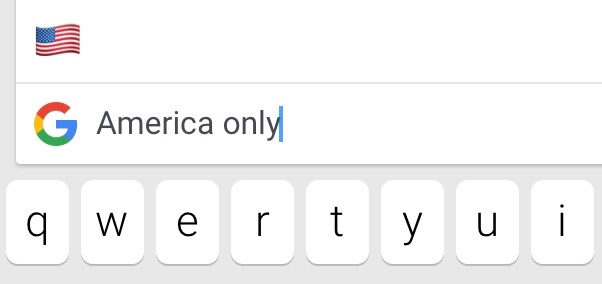
스크린샷: Mac의 컬트
(업데이트: 이 글은 2월 23일에 수정되었습니다.)
Gboard는 데뷔 당시 미국에 거주하거나 미국 iTunes 계정이 있는 사람들만 사용할 수 있었지만 더 이상 그렇지 않습니다. 이제 대부분의 국가에서 키보드를 다운로드할 수 있으며 최신 업데이트로 지원을 받았습니다. 15개의 추가 언어.

